虚拟内存设置多少合适 win10虚拟内存设置方法介绍
更新日期:2024-03-21 09:34:26
来源:投稿
虚拟内存设置多少合适?这个问题是不是还是有很多小伙伴很感兴趣的,因为虚拟内存是为了弥补用户们内存条不足的一个方法,利用虚拟内存条来优化自己的系统运行,让你的电脑运行可以更加的流畅,下面就给大家带来了win10虚拟内存设置方法介绍,有需要的朋友快来看看吧。

工具/原料
系统版本:windows10系统
品牌型号:联想Y7000P
虚拟内存设置多少合适
1、鼠标右键单击此电脑,选择属性,进入页面,单击左侧的高级系统设置,弹出窗口,在性能选项下方点击设置;

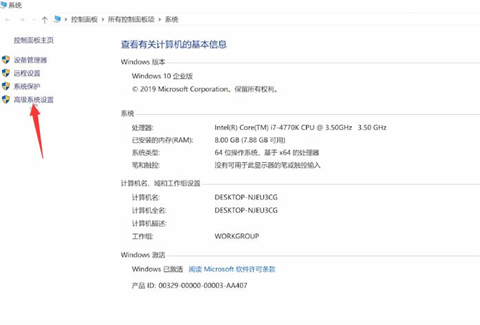

2、切换到高级选项栏,单击更改,勾选自动管理所有驱动器的分页文件大小,其虚拟内存将会被自动分配;
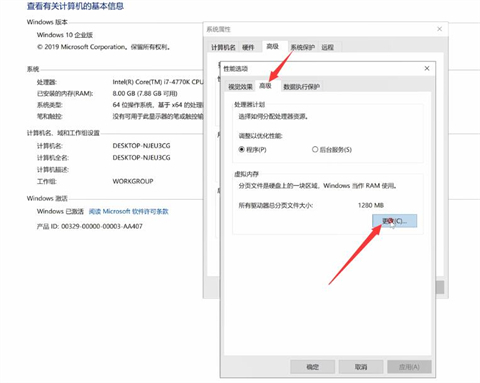
3、也可以手动设置虚拟内存,将自动管理所有驱动器的分页文件大小前面的勾去掉,选择自定义大小;
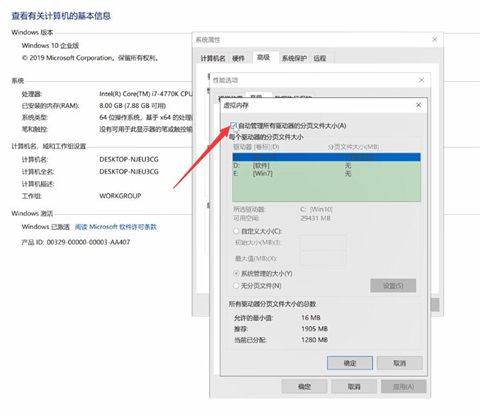
4、输入所要设置的初始大小和最大值,输入完数值后点击设置,确定,退出页面,重启电脑即可。
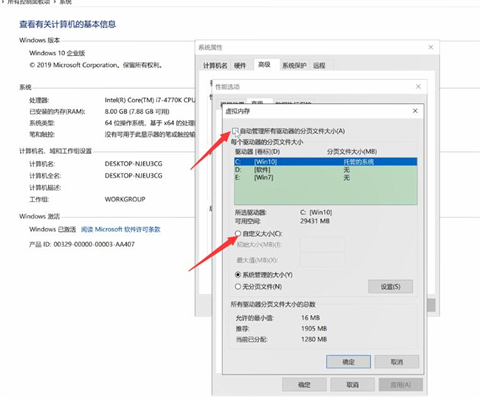
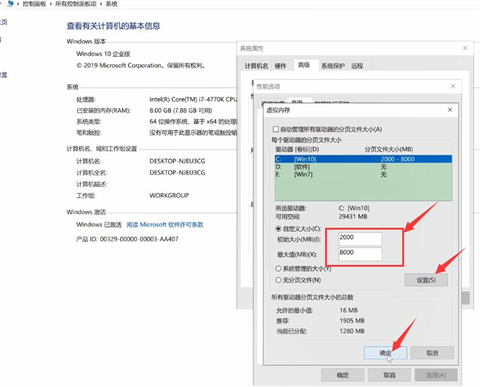
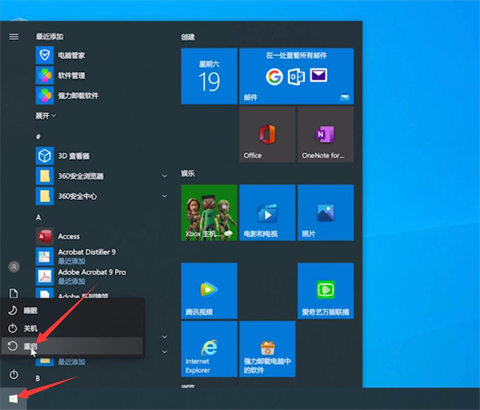
总结:
1、鼠标右键单击此电脑,选择属性,进入页面,单击左侧的高级系统设置,弹出窗口,在性能选项下方点击设置;
2、切换到高级选项栏,单击更改,勾选自动管理所有驱动器的分页文件大小,其虚拟内存将会被自动分配;
3、也可以手动设置虚拟内存,将自动管理所有驱动器的分页文件大小前面的勾去掉,选择自定义大小;
4、输入所要设置的初始大小和最大值,输入完数值后点击设置,确定,退出页面,重启电脑即可。
以上的全部内容就是系统为大家提供的虚拟内存设置多少合适的具体操作方法介绍啦~希望对大家有帮助~系统感谢您的阅读!
- monterey12.1正式版无法检测更新详情0次
- zui13更新计划详细介绍0次
- 优麒麟u盘安装详细教程0次
- 优麒麟和银河麒麟区别详细介绍0次
- monterey屏幕镜像使用教程0次
- monterey关闭sip教程0次
- 优麒麟操作系统详细评测0次
- monterey支持多设备互动吗详情0次
- 优麒麟中文设置教程0次
- monterey和bigsur区别详细介绍0次
周
月











